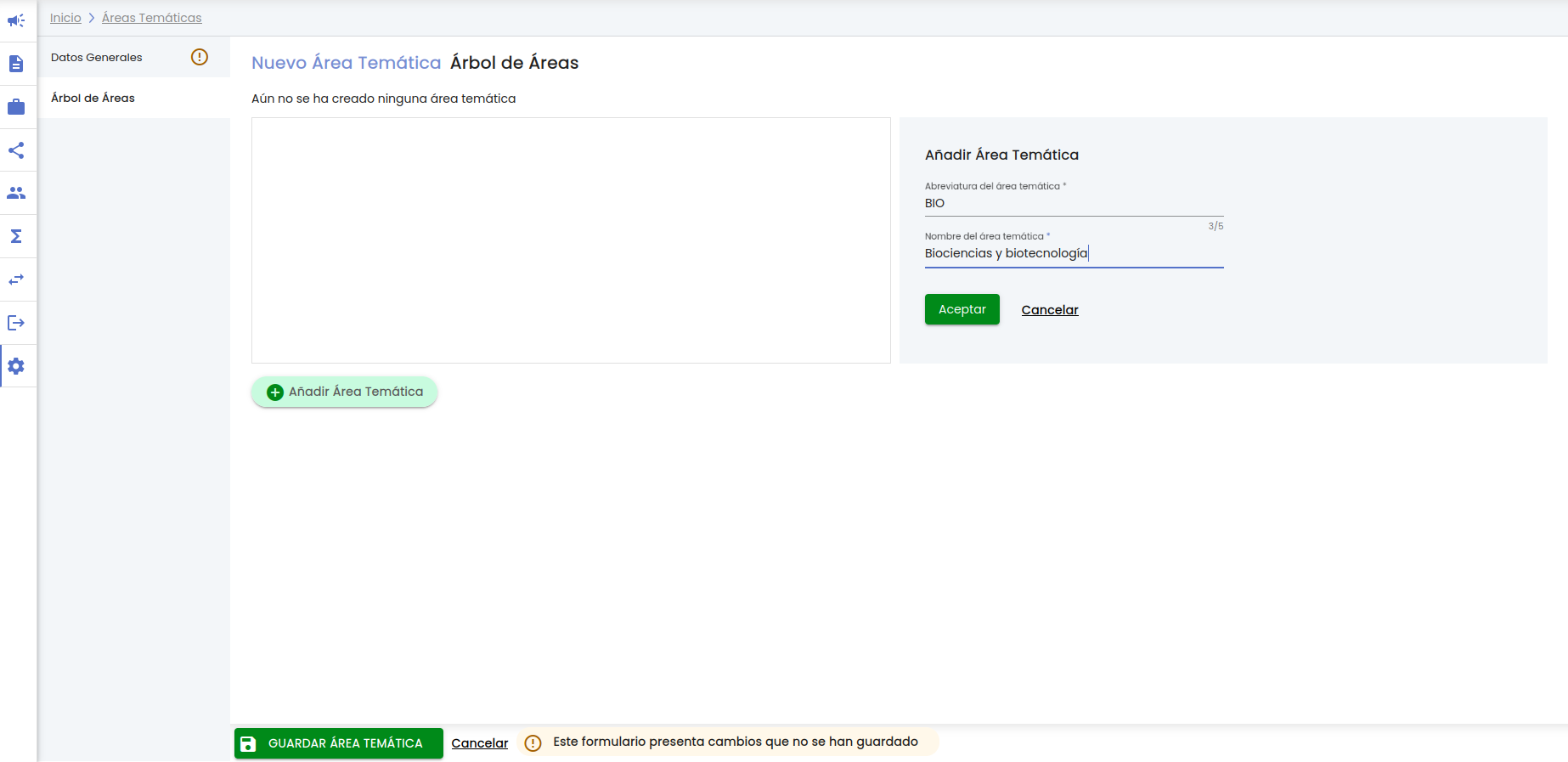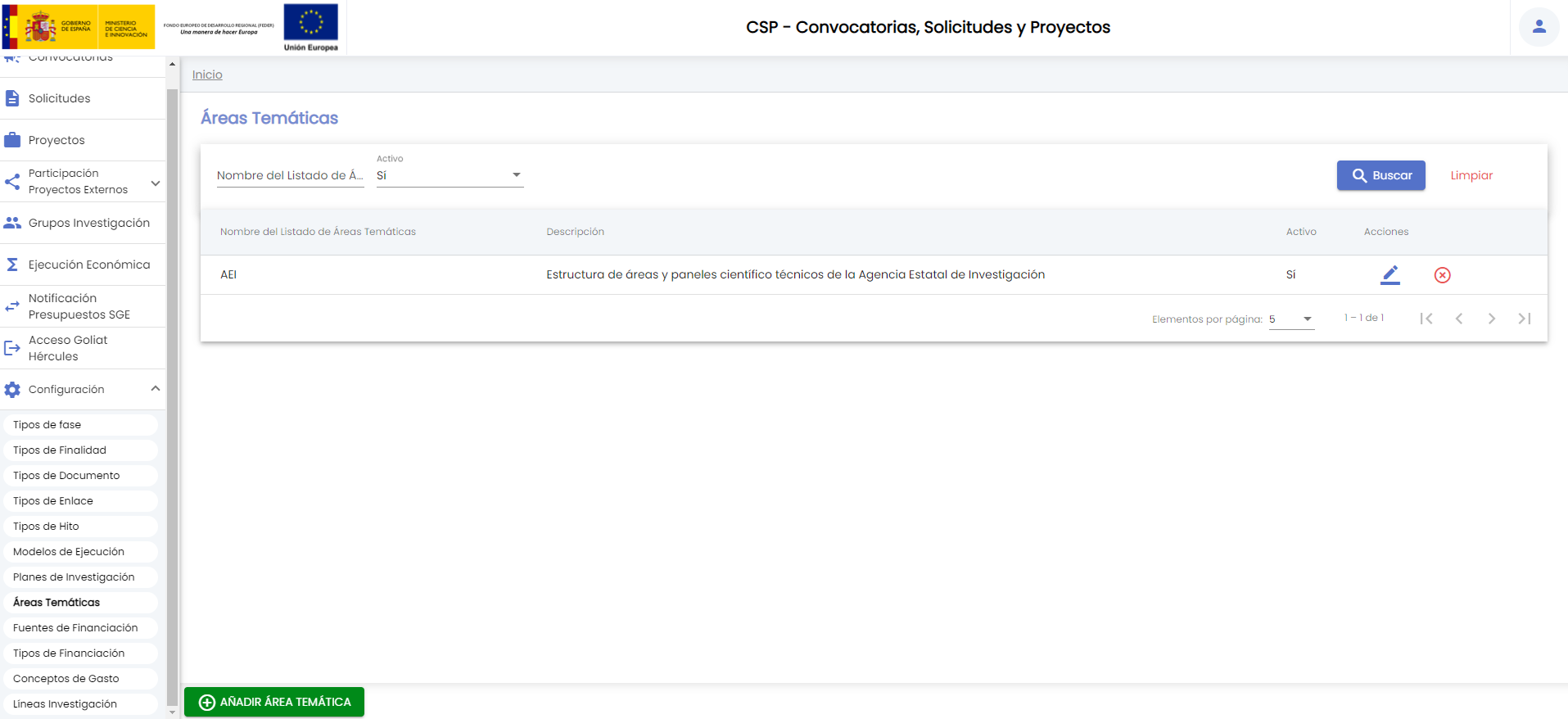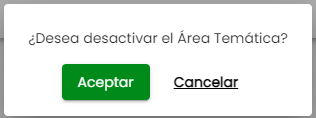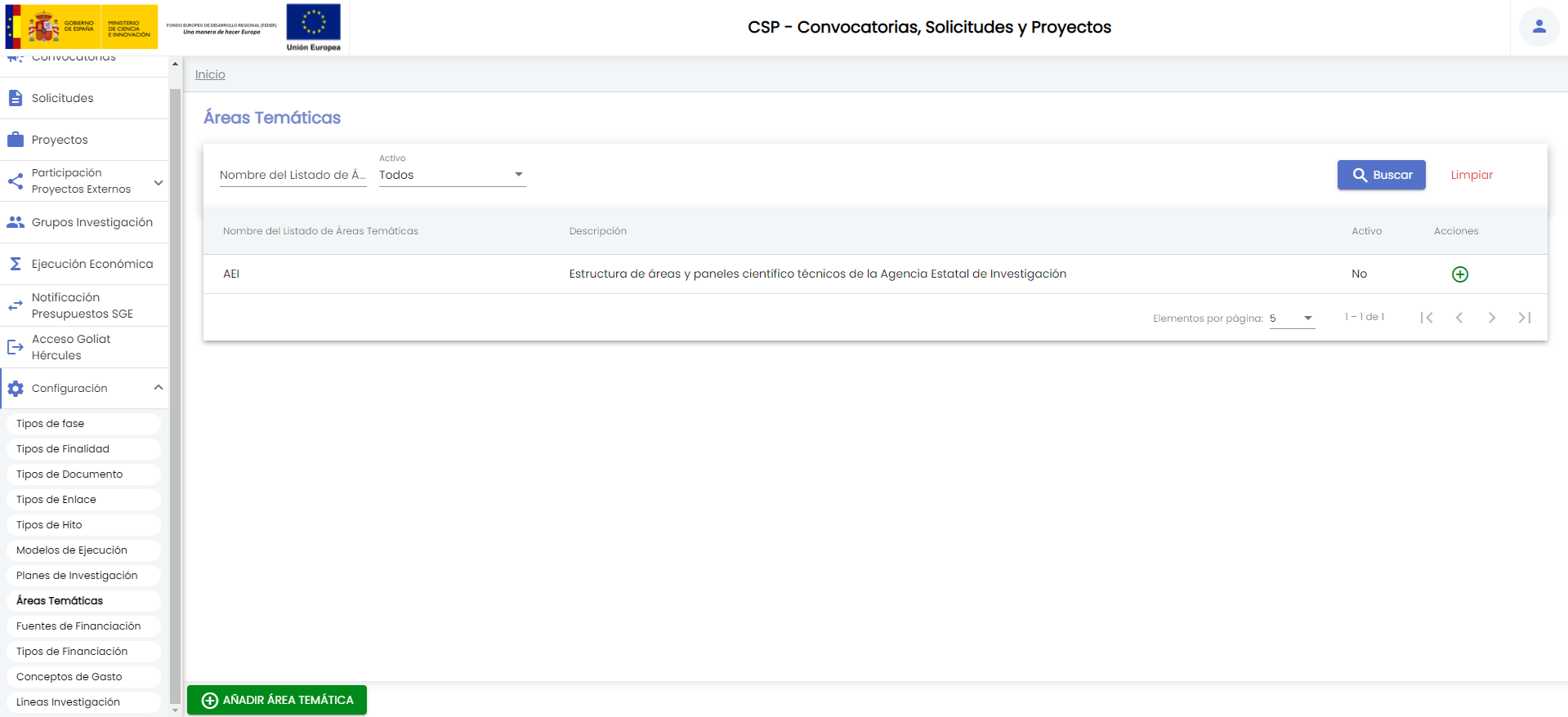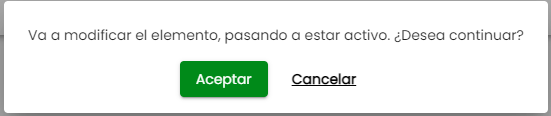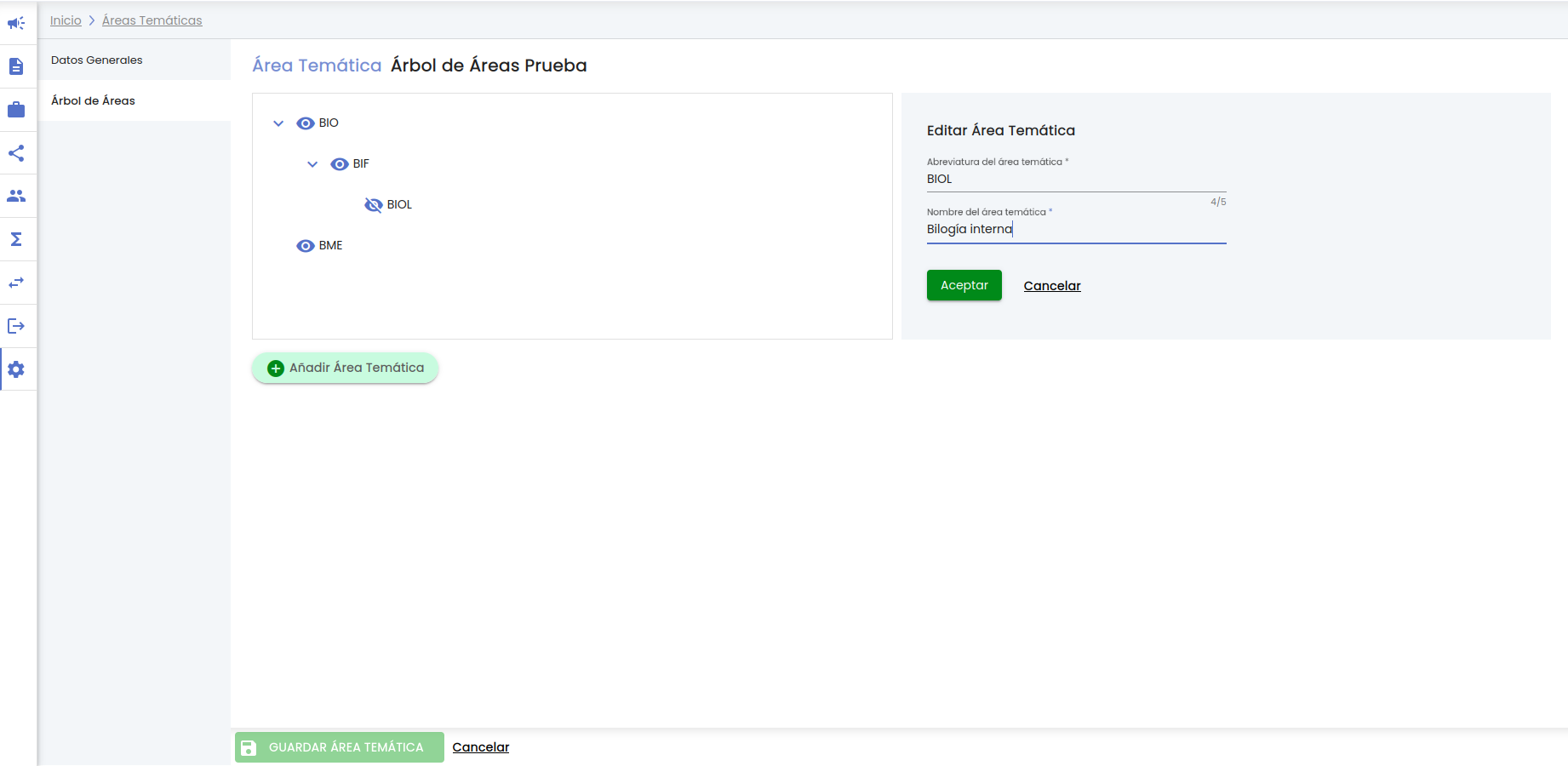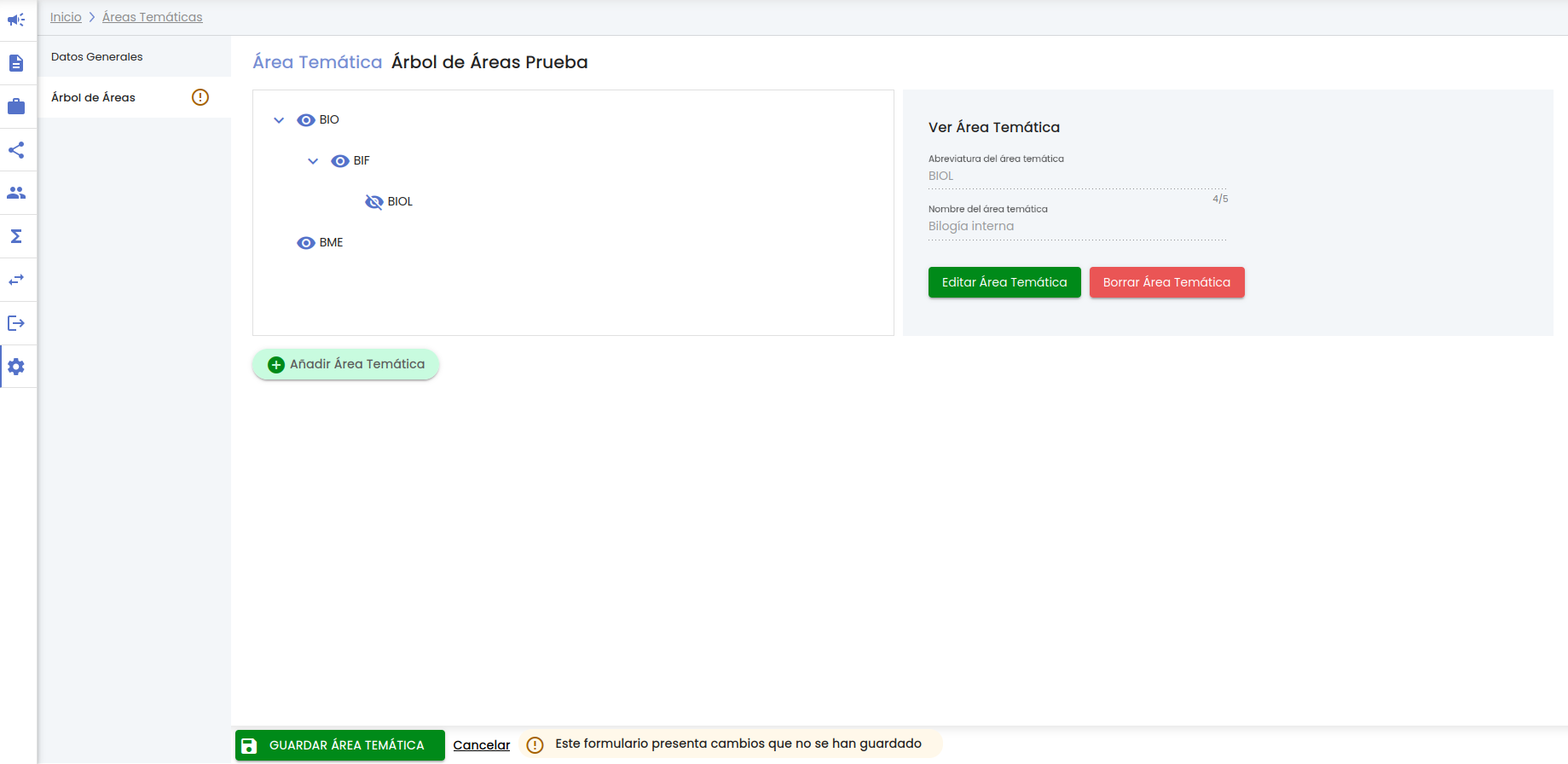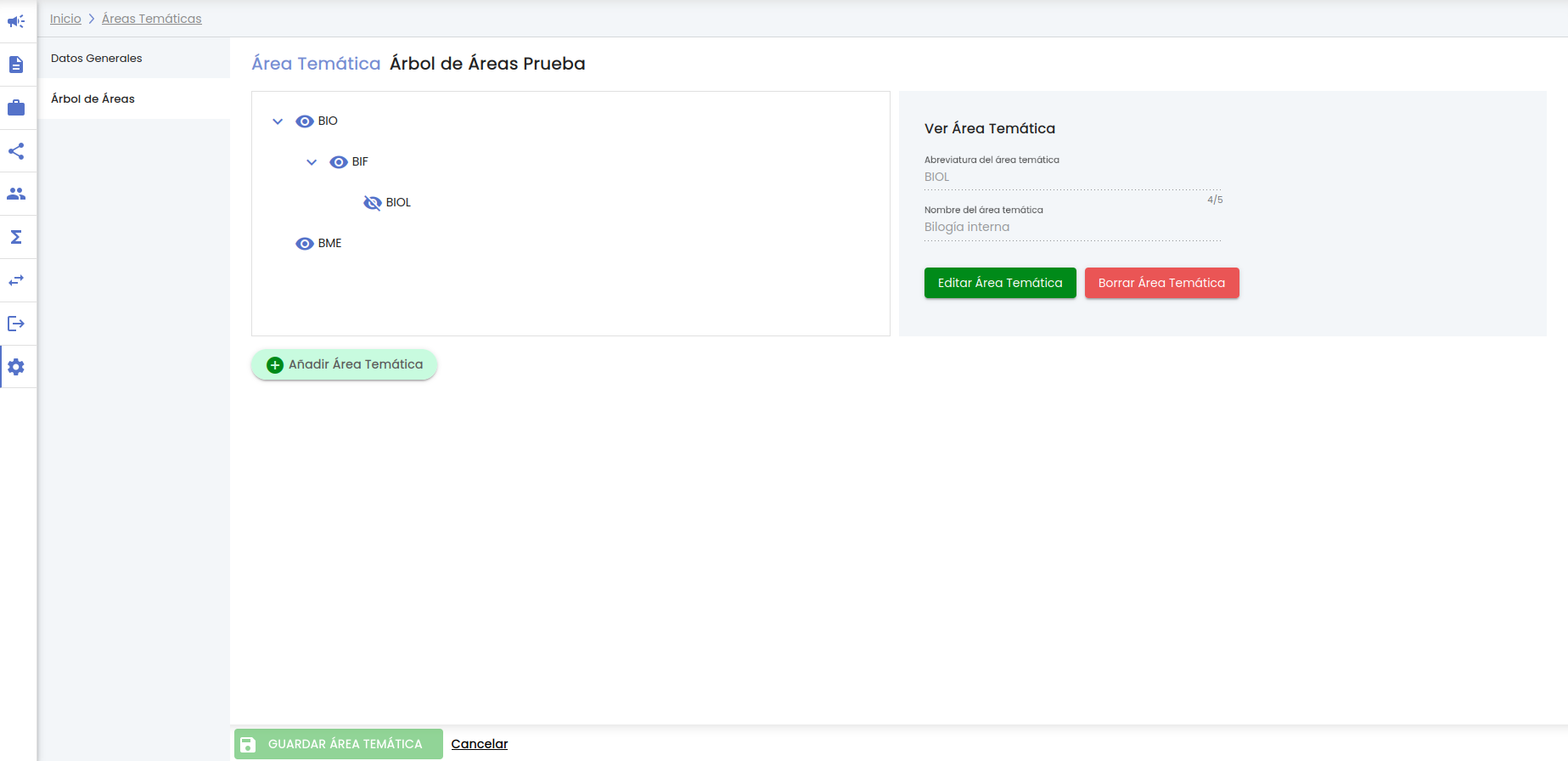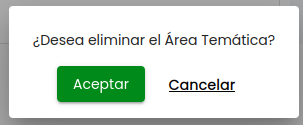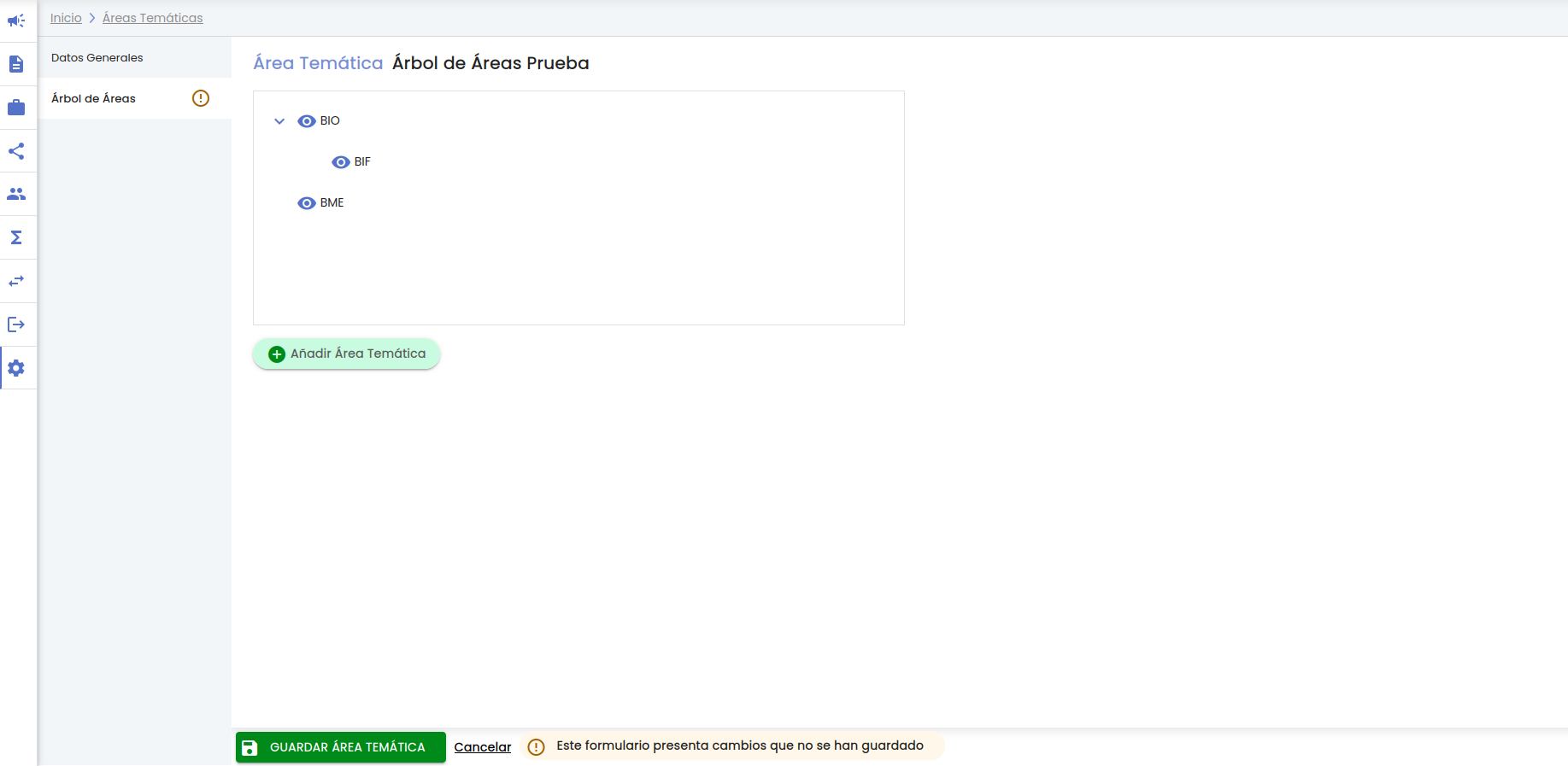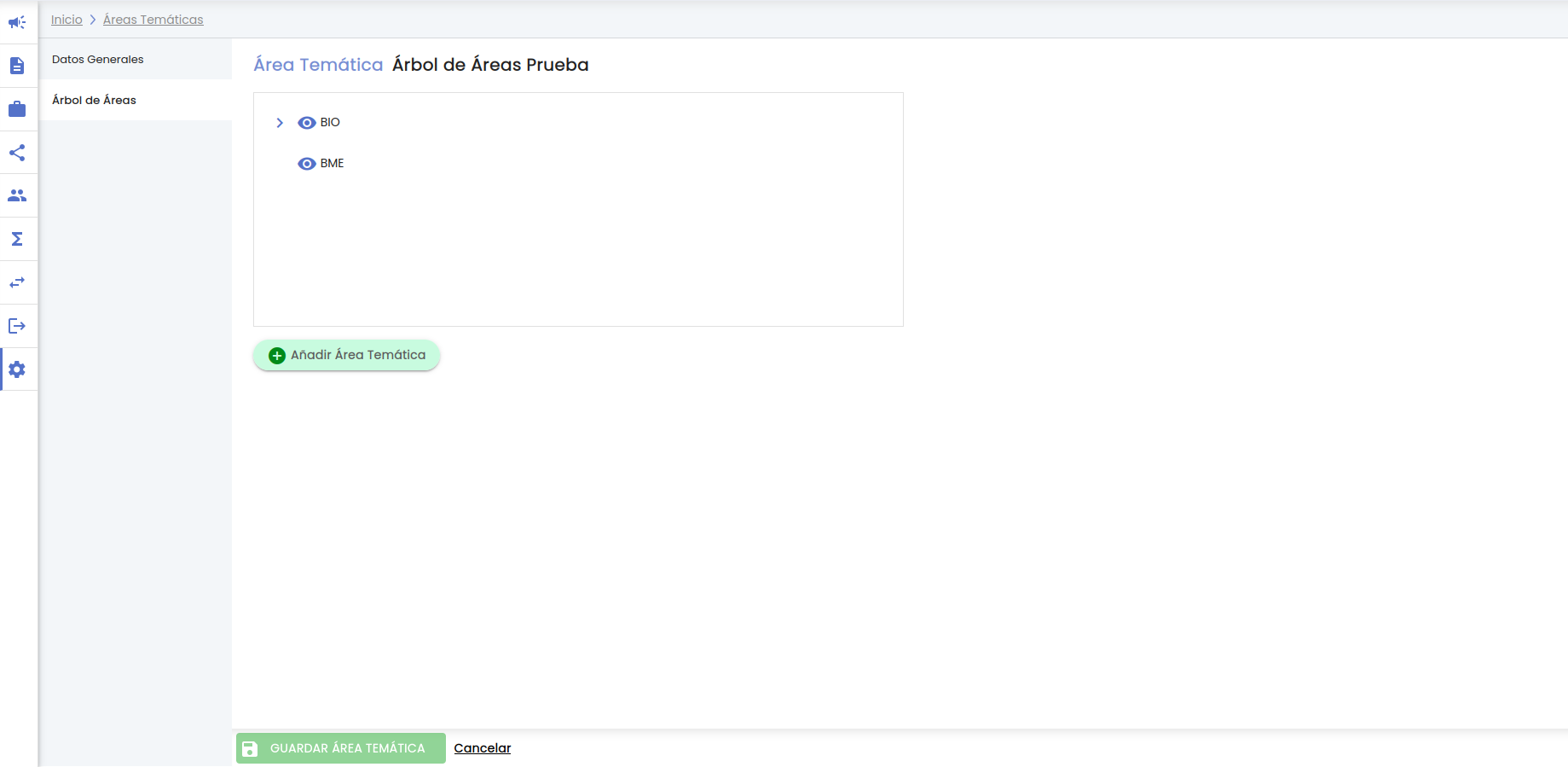...
Si se pulsa el botón "Cancelar" el plan de investigación seguirá desactivado.
9.
...
Listados de áreas temáticas
El SGI permite la creación de listados de áreas temáticas. Los listados de áreas temáticas pueden ser utilizados en la creación de las convocatorias del SGI. Algunas convocatorias o, en general, determinadas agencias o entidades que tienen como misión promover la actividad investigadora, disponen de un listado de áreas temáticas bajo el que clasifican estas actividades. Con la gestión de áreas temáticas el SGI queda abierto a la incorporación de todos cuantos listados puedan ir surgiendo, pudiendo ser creados directamente por las propias unidades de gestión, sin que existan ningún límite de partida sobre el número de listados que pueden estar disponibles en cada momento o el número de elementos que contenga cada listado.
...
- Abreviatura: es un campo obligatorio y se comprobará su unicidad dentro del listado de áreas temáticas (entre los registros activos). No podrán existir dos áreas temáticas con la misma abreviatura y siendo activas las dos dentro del mismo árbol de áreas temáticas.
- Nombre: es un campo obligatorio y se comprobará su unicidad dentro del listado de áreas temáticas (entre los registros activos). No podrán existir dos áreas temáticas con el mismo nombre y siendo activas las dos dentro del mismo árbol de áreas temáticas.
Introducidos los datos de la área temática, y siempre que se haya introducido obligatoriamente los campos "abreviatura" y "nombre" se activará el botón "Aceptar". Tras pulsar este botón se cerrará la zona de introducción de datos de la área y éste pasará a mostrarse como elemento del árbol de áreas.
...
Al pulsar el botón "Editar área temática", se podrán introducir cambios sobre cualquiera de los campos: "abreviatura" y "nombre".
9.4 Eliminar un listado de áreas temáticas
9.5 Recuperar un listado de áreas temáticas
Como en el caso de la creación de una nueva área temática:
- Abreviatura: es un campo obligatorio y se comprobará su unicidad dentro del listado de áreas temáticas (entre los registros activos). No podrán existir dos áreas temáticas con la misma abreviatura y siendo activas las dos dentro del mismo árbol de áreas temáticas.
- Nombre: es un campo obligatorio y se comprobará su unicidad dentro del listado de áreas temáticas (entre los registros activos). No podrán existir dos áreas temáticas con el mismo nombre y siendo activas las dos dentro del mismo árbol de áreas temáticas.
Tras introducir los cambios se debe pulsar el botón Aceptar, permaneciendo en la pantalla de modificación.
En este punto podría continuarse con la visualización o modificación de cualquier otro elemento. Desde esta misma pantalla se permite:
- Volver a editarse o borrar la área temática actual.
- Seleccionar otro elemento del árbol para su visualización.
- Añadir una nueva área temática. El comportamiento del botón "Añadir área temática" es idéntico al comentado en el apartado de "Añadir un nuevo listado de áreas temáticas".
- Guardar los cambios sobre el listado de áreas temáticas. Como siempre ningún cambio será definitivamente almacenado hasta que se pulse el botón "Guardar área temática" que almacenará todos los cambios pendientes tanto de la pantalla "datos generales" como de la pantalla "árbol de áreas".
9.3.2.2 Borrar área temática
Desde el detalle de una área temática (icono ) estará disponible el botón "Borrar área temática".
Al pulsar este botón se mostrará un mensaje de confirmación
Si se pulsa el botón "Aceptar" el elemento eliminado ya no se mostrará en el árbol de áreas:
Como siempre para que la eliminación no será definitivamente almacenada hasta que se pulse el botón "Guardar área temática" que almacenará todos los cambios pendientes tanto de la pantalla "datos generales" como de la pantalla "árbol de áreas". Tras pulsar el botón "Guardar área temática" se mostrará un mensaje de confirmación
9.3.2.3 Añadir áreas temáticas
Como parte de la modificación de un listado de áreas temáticas podrán añadirse nuevas áreas temáticas. Para ello se hará uso del botón "Añadir área temática".
El botón "Añadir área temática" tendrá el mismo comportamiento que el indicado en el apartado "Añadir un nuevo listado de áreas temáticas".
9.4 Eliminar un listado de áreas temáticas
La eliminación de un listado de áreas temáticas se realizará desde el listado inicial de grupos o listados de áreas temáticas, a través del icono de acción eliminar.
Tras pulsar la acción eliminar se mostrará un mensaje de confirmación:
Si se pulsa el botón "Aceptar", el listado o grupo de áreas temáticas será desactivado mostrándose un mensaje informativo:
Si se elimina (desactiva) un listado o grupo de áreas temáticas:
- Dejará de mostrarse en el listado de "Áreas Temáticas"(salvo que se realice una búsqueda aplicando los filtros adecuados por el campo "activo").
- Dejará de estar disponible para poder ser utilizado en la gestión de convocatorias y proyectos.
9.5 Recuperar un listado de áreas temáticas
La entidad Área temática admite recuperación (reactivación) de los elementos eliminados. Siguiendo el comportamiento general del SGI la recuperación se realizará desde el listado inicial de grupos o listados de áreas temáticas. Para que se muestren los elementos desactivados se marcará la opción "todos" o "no" sobre el filtro "Activo":
Se pulsará el icono de acción "recuperar", mostrándose un mensaje de confirmación.
Si se pulsa el botón "Aceptar" se recuperará el listado de áreas temáticas, que volverá a estar disponible para uso en convocatorias y proyectos. Se mostrará un mensaje informativo cuando la operación haya finalizado.
Si se pulsa el botón "Cancelar" el listado de áreas temáticas seguirá desactivado.
10. Fuentes de financiación
...